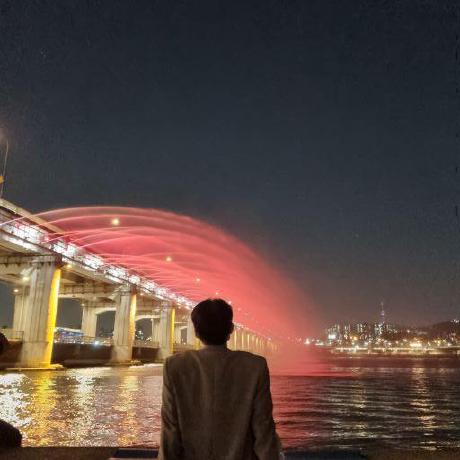Blueprint
게임 스크립트 언어
액터 이동 방법
액터란
- 게임 공간에 배치된 객체
- 게임 세계에 배치할 수 있는 모든 것(좌표를 가짐)
액터의 모빌리티 프로퍼티(Mobility Property)
액터를 게임 플레이 도중 어떤 방식으로 이동 또는 변화할 수 있도록 할지를 제어
빛과 그림자의 실시간 계산의 부하를 줄이기 위함
- 스태틱(Static): 게임 플레이 도중 어떤 식으로든 이동 또는 변할 수 없는 액터
- 스테이셔너리(Stationary): 게임 플레이 도중 이동하지는 못하지만 변할 수 있는 액터
- 무버블(Movable): 게임 플레이 도중 추가, 제거, 이동해야하는 액터
디폴트는 스태틱, 특별한 경우만 무버블로 하자
액터를 움직이는 여러가지 방법
1. 좌표를 매 프레임마다 변경해서 움직이기
- 가장 기본적이고 원시적인 방법
- 틱 이벤트(Tick Event) 사용
- 움직임이 복잡해지면 한계가 많음
2. 이동 컴포넌트에 파라미터를 전달해서 움직이기
UE4에서 이동 컴포넌트(Movement Component)를 사용
- CharacterMovemnet: 캐릭터 이동 전용 컴포넌트
부모클래스인 Character에 포함되어 있음
- RotatingMovement: 회전 관련 컴포넌트
- ProjectileMovement: 발사체 관련 컴포넌트
3. 시퀀서로 결정한 좌표로 변경해서 움직이기 (시간의 흐름에 따라 key frame만 명시)
- 타임라인에서 특정 시간 위치에 키 프레임(Key Frame)을 배치함 중간의 위치와 방향은 자동 보정됨
- 정해진 애니메이션의 구현에 편리함
- UE4에서 정해진 시퀀스 기반으로 움직이기 위한 마티네(Matinee)와 타임라인(Timeline) 기능을 제공
- 마티네: 에디터에서 컷신(시네마틱 영상)을 생성하고 재생하기 위한 구조
- 타임라인: 키 프레임을 사용해 벡터와 스칼라 값을 변경해주는 기능
4. 물리 엔진을 사용해서 움직이기
-
게임 객체에 물리 파라미터를 지정하고, 이를 기반으로 물리 엔진이 모든 제어를 처리하는 방법
이동 컴포넌트와의 차이점: 이동 컴포넌트는 게임 물리(게임 관련 활용이 편리), 물리엔진은 현실 물리(예측이 힘듦)
-
장점: 파라미터가 많이 필요하지 않고 편리하게 사용 가능
-
단점: 제거나 예측이 어려움
-
UE4에서는 엔비디아의 PhysX가 통합되어 있다
블루프린트 스크립트의 기본
레벨 블루프린트
- 맵과 함께 저장됨
- 맵에 있는 액터에 쉽게 접근할 수 있음
- 스크립트 재사용 불가
레벨 블루프린트 열기
블루프린트 -> 레벨 블루프린트 열기
Hello world 출력하기
- BeginPlayEvent: 시작시 한 번만 발생
- PrintSting: 문자열 출력 노드
BeginPlayEvent의 실행 핀을 PrintString 노드에 연결
액터의 위치 추출하기
- TickEvent: 매 frame 마다 발생
- GetActorLocation: 액터의 현재 위치(벡터) 추출 노드
액터 선택 후 액터에 대한 레퍼런스(reference) 생성 -> GetActorLocation 함수 호출
액터 움직이기
- Vector 자료형, Vector 연산
- SetActorLocation: 액터 위치 지정 노드
벡터 연산 노드를 통해 SetActorLocation의 New Location에 연결
움직이기 위해선 객체의 Mobility를 Movable로 해주기
클래스 블루프린트
맵에 있는 액터를 클래스 블루프린트로 변환하는 방법
디테일 -> 블루프린트/스크립트 추가
- 액터 이동하기는 레벨 블루프린트에서와 동일하다
클래스 블루프린트로 만들면 어떤 월드에 배치하더라도 해당 Action을 재사용할 수 있음
하드웨어 입력 개요
입력 이벤트
디지털 입력 이벤트
- 누른 상태(on)와 누르지 않은 상태(off)의 두 가지 상태만 존재
- 키보드, 게임패드, 마우스 등
아날로그축 입력 이벤트
- 입력값이 여러 단계로 이루어져 있음
- 마우스의 이동 거리, 게임패드의 아날로그 스택 등
- 대부분 float 타입으로 입력의 정도를 표현
- 음수를 사용하여 반대 방향 입력
- 게임패드 트리거 입력: 양수만 존재
pawn과 controller
Pawn
Controller에 의해서 조작되는 액터
조작자: Controller라는 액터로 표현
- 사람 플레이어 또는 컴퓨터 플레이어(AI)
입력 이벤트 처리
- 일반적인 방법: Controller에서 H/W입력을 받고 이를 Pawn에 반영
카메라 회전
SpringArm 카메라 설정 값 Use Pawn Control Rotation 체크
Controller의 회전 값으로 SpringArm을 회전시킴
- 카메라가 항상 캐릭터 등을 바라보게 된다
입력 매핑
매핑
플레이어의 하드웨어 입력을 액터가 이해하고 활용할 수 있는 형태의 데이터로 변한
- 친근한 이름으로 매핑시킴
종류
액션 매핑: 디지털 입력 이벤트
- 점프, 슈팅, 오브젝트 상호작용 등 별도의 동작
축 매핑: 아날로그 축 입력 이벤트
- 걷기, 둘러보기, 탈것의 조향처럼 세기나 방향이 있는 것들
노드 명칭
액션 입력 이벤트, 축 입력 이벤트
- 카테고리: 입력 -> 액션 이벤트, 축 이벤트
표시: 입력 액션, 입력 축
위치
프로젝트 세팅 -> 엔진 -> 입력 -> 바인딩 -> 액션 매핑, 축 매핑
이동 이벤트 구현
- 캐릭터 움직임
축 이벤트 노드 배치 -> Add Movement Input 노드에 연결
- MoveForward, MoveRight 입력 축 이벤트
- 이동속도
Sprint 입력 액션 노드 배치 -> Character Movement 노드 -> Set Max Walk Speed의 타깃 선택
- Sprint 입력 액션의 Pressed -> 스피드 증가, Released -> 원래 스피드로 복귀에 연결
카메라 움직임 구현
-
위 아래 보기: LookUp 이벤트 입력 축 -> Add Controller Pitch Input에 연결
-
좌우 보기: LookRight 이벤트 입력 축 -> Add Controller Yaw Input에 연결
SpringArm의 카메라 세팅의 Use Pawn Control Rotation 체크
MoveForward, MoveRight에
카메라 노드 -> Get Forward Vector의 타깃에 연결 -> Add MoveMent Input의 World Direction에 연결
Camera Manager 생성
PlayerController -> Player Camera Manager Class 의 + 선택하여 블루프린트 클래스 생성
View Min, Max 제한
메시
스켈레탈 메시와 캐릭터
뼈 구조를 가진 FBX 파일을 통해 캐릭터의 외형 변경
스태틱 메시
- 외형만 디자인
스켈레탈 메시 (스킨 메시)
- 관절(joint)를 사용하여 캐릭터 포즈를 결정하도록 디자인
관절(joint), 뼈(bone)
파일 포맷: FBX
Maya, 3dsMax, Blender 등에서 제작하여 FBX 포맷으로 저장
- import 시에 특별히 신경 쓸 필요 없이 축 문제 등이 거의 없다
메시 에디터
스태틱 메시: 스태틱 메시 에디터
스켈레탈 메시: 에니메이션 에디터
애니메이션 에디터
-
스켈레톤 에디터
뼈대 구조를 편집
-
스켈레탈 메시 에디터
-
애니메이션 에디터
-
애니메이션 블루프린트 에디터
애니메이션의 동작을 블루프린트로 관리
-
피직스 데이터
스켈레탈 메시의 콜리전 물리 등을 관리
스켈레탈 메시의 콜리전
콜리전
스태틱 메시
- 변형되지 않으므로 미리 만들어 놓을 수 있다
- 전체를 하나의 캡슐/박스 콜리전으로 만들 수 있음
스켈레탈 메시
- 메시가 변형되므로 콜리전을 미리 만들어 둘 수 없음
- 스켈레톤의 관절과 관절 사이에 캡슐 박스 콜리전을 추가해 애니메이션과 함께 움직이도록 함
이러한 애니메이션 대응 콜리전 데이터를 피직스 애셋(Physics Assest)이라고 함
피직스 애셋
-
언리얼 에디터에서 작업해야 함
-
피직스 애셋은 필수가 아닌 선택
CharacterMovement 컴포넌트: 캡슐을 사용해 지형과 접촉을 판정함
-
정교함이 필요한 경우에는 사용하는 것이 좋음
격투게임의 발차기 같은 경우 콜리전이 더 정교해야 함
따라서, 콜리전 조합(지형 콜리전용 캡슐 콜리전 + 캐릭터 콜리전용 데이터)으로 운용하자
피직스 애셋 생성
스켈레탈 메시 우클릭 -> 스켈레탈 메시 액션 -> 생성 -> 피직스 애셋 -> 생성
스켈레탈 메시 에디터에서 피직스를 연결